スマホやタブレットの普及に伴い、以前よりも存在感が薄れつつある「デスクトップパソコン」。とはいえ、動画編集などのクリエイティブなPC作業においては依然として優位性が高いので、選ぶ際には用途と予算に見合った製品を見つけ出すことが重要です。
デスクトップパソコンのメリット

デスクトップパソコンのメリットは製品スペックの高さ。ノートパソコンの場合、持ち運びを考慮して薄型化や軽量化、さらには耐久性も考慮する必要がありますが、デスクトップパソコンは筐体スペースが十分に確保できるので、性能の高いパーツを採用できるのが特徴です。
また、スペックの不足を感じる場合は、別途パーツを増設することも可能。そのため、動画編集など負荷のかかる処理をする場合はデスクトップパソコンがおすすめです。
デスクトップパソコンの選び方
スペックで選ぶ
ストレージをチェック

PCに搭載されているストレージ主にHDD(ハードディスクドライブ)とSSD(ソリッドステートドライブ)の2種類。HDDは容量当たりの価格が安いのが特徴で、2TBや4TBを超える大容量でも比較的リーズナブルに購入できるのが魅力です。
チェックするポイントは容量と回転速度で、容量はGB(ギガバイト)ないし、TB(テラバイト)で表示されます。また、回転速度は「rpm」で表され、主に5400rpmと7200rpmに分かれます。5400rpmのモノは発熱量が低く、パソコンの動作音が静かなのがポイントですが、データ処理速度が遅いのがネック。7200rpmのモノはその逆で、処理速度を重視する場合は7200rpmを選びましょう。
一方、SSDはHDDよりも耐久性が高いのが特徴。本体内部で駆動するバーツがないので静音性に配慮できるほか、本体サイズが小さくて軽いのもポイントです。
メモリーチップでデータの読み書きを行うため処理速度が早く、ソフトの起動時間もHDDと比較して短いのも魅力。画像編集や動画制作などでデータの保存をストレスなくスムーズに行いたい方におすすめです。ただし、HDDに比べて容量当たりの価格が高いこと、また故障した際にはデータ復旧が難しいので、その点は注意しておきましょう。
CPUをチェック

CPUはパソコンの頭脳に例えられる部分で、性能が高いほどあらゆる処理速度が向上します。CPUを製造しているメーカーは、主にインテルとAMDの2社。なお、ほとんどのノートパソコンにはインテルのCPUが搭載されています。
CPUの表記は「メーカー+ブランド+型番」で構成され、例えば「Intel Core i7 7500U」であれば、メーカー名はインテル、ブランドはCore i7、型番は7500Uを示しています。
ちなみに、Coreとはシリーズ名のことで、末尾の数字の大きさは性能に比例。「i5」と「i7」であれば後者のほうが優秀で、よりパソコンがサクサクと動きます。ただし、性能に比例して価格も高くなるので、その点は考慮しておきましょう。
ゲーミングや動画編集などの重いデータ処理も行うのであれば、Core i5以上のCPUがおすすめ。文書作成やウェブ閲覧程度の用途であれば、Corei3でも十分です。
なお、同じCore i7やCore i5のなかでもスペックは細かく分かれていますが、同シリーズで迷った際はCPU周波数もチェック。単位はGHzで示され、この値が高い方が、よりCPUの処理速度が高速であることを指しています。気になる方はぜひ確認しておきましょう。
グラフィックボードをチェック

By: amazon.co.jp
グラフィックボード(GPU)とは映像処理を専門に担当するプロセッサーのこと。解像度の4Kや3Dグラフィックの綺麗なゲーム画面を表示するには、パフォーマンスの高いグラフィックボードが必要となります。
グラフィックボードのメーカーは、NVIDIAとAMDの2社が有名。前者は安定した動作に定評があり、特に「NVIDIA」の「GeForce」シリーズは各ゲームメーカーの推奨スペックの基準となっています。一方、後者の「Radeon」シリーズは、比較的安価ながらハイスペックなグラフィックボードを揃えているのが特徴。コスパにすぐれたグラフィックボードを求めている方におすすめです。
メモリをチェック

メモリとは、1度に作業できるスペースのようなもので、容量が大きければ大きいほど多くの作業を同時に行えます。また、スペックが高いほどデータの重いゲームや動画編集がサクサクと快適に作業できるようになるのもポイント。ウェブ閲覧や文書作成程度であれば4〜8GB、普段使いであれば8GB以上をベースに考え、動画編集やゲーミング用の場合は16〜32GBを目安としましょう。
なお、メモリには、DDRと呼ばれる階層があり、後に続く数字が大きければ大きいほど、処理速度と省エネ性がアップします。例えば、「DDR3-3100」と「DDR4-3000」であれば後者の方が優秀。また同じDDRであれば数字が高いほうがハイスペックです。
Windows 32bitと64bitの違い

bit(ビット)はCPUが扱えるデータの単位のこと。32bitと64bitとを比べると64bitの方が高スペックです。現在、64bitが主流なため、普段使いでも64bitのデスクトップパソコンを選びましょう。なお、Windows 32bitの場合、メモリの性能が8GBであっても、最大4GBまでしか発揮できないので、その点には注意が必要です。
機能・オプションで選ぶ
Wi-Fiをチェック

By: logicool.co.jp
ノートパソコンの場合、無線LAN機能はほぼ必須ですが、据え置きが前提のデスクトップパソコンの場合、Wi-Fiでは有線LANより回線速度が低下しストレスを感じることもあるので、ユーザーの用途によって必要かどうかを見極めましょう。なお、インターネットなどの通信速度を重視するなら、IEEE802.11acに対応するモデルがおすすめです。
おすすめベスト3
1位
2位
3位
。
-
no image
-
no image
-
no image
-
no image
-
no image